Publicité
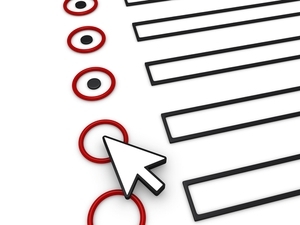 Avec la montée en puissance des eBooks, les liseuses, en particulier le Kindle d'Amazon, deviennent de plus en plus populaires. Si vous avez un Kindle, savez-vous que vous pouvez faire plus que en train de lire dessus? Il existe de nombreuses autres fonctionnalités incluses avec le Kindle dont vous pouvez profiter pour rendre votre expérience de lecture encore plus agréable.
Avec la montée en puissance des eBooks, les liseuses, en particulier le Kindle d'Amazon, deviennent de plus en plus populaires. Si vous avez un Kindle, savez-vous que vous pouvez faire plus que en train de lire dessus? Il existe de nombreuses autres fonctionnalités incluses avec le Kindle dont vous pouvez profiter pour rendre votre expérience de lecture encore plus agréable.
Ce sont des fonctionnalités telles que la capture d'écran, la mise en favori rapide, les traductions, le partage sur Facebook et Twitter, la synthèse vocale, l'accès intégré à Wikipédia, la protection par mot de passe et bien plus encore. Plongeons-nous dans l'exploration de l'appareil qui divertit plus que notre simple toucher.
Obtenir le Ressentir
L'un des avantages du Kindle Touch est que vous obtenez plus d'espace d'écran pour la lecture, mais l '«inconvénient» est que vous ne connaissez peut-être pas toutes les astuces pour faire les choses. Si vous possédez votre Kindle depuis assez longtemps, vous en avez probablement déjà découvert certains.
Prendre des captures d'écran
J'ai décidé d'introduire la possibilité de prendre des captures d'écran en premier, de sorte que lorsque vous lisez l'article, vous ne vous demandez pas comment j'ai procédé pour retirer les images de mon Kindle - ce ne serait tout simplement pas juste. J'ai découvert pour la première fois comment faire une capture d'écran lorsque j'écrivais mon article sur enregistrement d'articles sur Internet sur votre Kindle Comment enregistrer des articles Web pour les lire plus tard sur votre Kindle non-tabletteNous avons tous été là - vous surfez sur Internet et trouvez un excellent article que vous aimeriez lire. Mais il y a tant à faire et vous savez que vous ne devriez pas prendre le temps de lire ... Lire la suite (que je vous recommande fortement de lire car cela a changé ma façon de surfer sur le web). J'essayais de comprendre comment faire une capture d'écran, lorsqu'une simple recherche Google a révélé deux étapes simples.

- Maintenez le bouton Accueil enfoncé et appuyez sur l'écran.
- Continuez à maintenir le bouton Accueil pendant une seconde ou deux supplémentaires après le tapotement.
Les captures d'écran sont ensuite enregistrées dans le dossier Kindle principal que vous voyez lorsqu'il est branché sur votre ordinateur.

Au début, cela peut prendre quelques tentatives pour le faire. De temps en temps, je ne parviens toujours pas à obtenir la capture d'écran. Il n'y a aucun message ou indication sinon que vous l'avez réussi. Cependant, j'ai remarqué que s'il revenait à la page d'accueil après avoir tenté de prendre une capture d'écran, cela ne fonctionnait pas.
Sauter à travers les chapitres
Tout comme pour tourner les pages, la même méthode fonctionne pour naviguer entre les chapitres. Faites glisser votre doigt vers le haut et vers le bas pour passer au chapitre précédent ou suivant. C'est idéal pour naviguer rapidement dans un livre si, par modification, vous ne connaissiez pas l'emplacement ou le numéro de page que vous recherchez. Pour accéder au chapitre précédent, balayez de bas en haut. Pour passer au chapitre suivant, balayez de haut en bas.
Signet rapide
Une autre grande fonctionnalité sur le Kindle est de pouvoir mettre en signet une page. Cependant, la méthode «traditionnelle» prend plusieurs étapes. Si vous souhaitez ajouter un signet (ou supprimer un signet) rapidement pour pouvoir reprendre la lecture, appuyez sur le coin supérieur droit. Vous verrez une indication de style «oreille de chien».
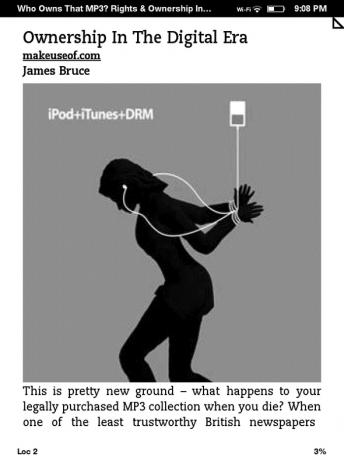
Voir les images en plein écran
C'est une jolie petite fonctionnalité à utiliser de temps en temps. Si vous souhaitez afficher uniquement une image sans texte autour d'elle, appuyez sur l'image pour la sélectionner et une loupe apparaîtra dessus.

Appuyez à nouveau sur l'image et elle s'affichera en plein écran. S'il y a beaucoup d'images que vous souhaitez agrandir, je vous recommande d'utiliser le mode paysage, que j'expliquerai plus tard.

Ecoutez Dans ton cœur… Euh… Kindle
Saviez-vous que vous pouvez écouter votre Kindle. Vous l'avez peut-être été parce que vous avez remarqué les haut-parleurs à l'arrière et la prise casque en bas, mais à quoi ça sert vraiment? Eh bien, vous pouvez y lire des MP3. Mais ce n'est évidemment pas un lecteur de musique. Cependant, il existe deux fonctionnalités qui fonctionnent bien dans l'utilisation de sa fonction audio.
Lire des livres audio
Il est logique que Kindle fonctionne bien avec les livres audio, car Amazon possède désormais Audible.com. Récemment, j'ai récupéré un livre gratuit à partir de là et j'ai eu la chance de l'écouter, et je dois dire que j'étais très heureux. La qualité était bonne ainsi que les options à l'écran. Une autre grande chose est qu'Audible propose Whispersync qui synchronise vos achats directement sur votre Kindle comme Amazon le fait.

Texte pour parler
La synthèse vocale est différente d'un livre audio en ce qu'elle se fait dans le Kindle. Cependant, j'ai constaté que seuls certains livres le permettent. Je ne sais pas tout ce qui se passe dans les livres pouvant être transmis par synthèse vocale, mais si vous pouvez dépasser la voix monotone, la voix au son anonyme, c'est une fonctionnalité assez utile. Surtout si vous essayez de vous endormir! Branchez simplement ces écouteurs et Text-To-Speech loin - vous dormirez en un rien de temps. Blague à part cependant, c'est une fonctionnalité intéressante à avoir avec le Kindle.
Voir Les avantages de la mise en évidence
La mise en évidence de passages dans les livres électroniques est excellente, mais saviez-vous qu'il y a plus de fonctionnalités que juste mettre en surbrillance et accéder au dictionnaire? De là, vous pouvez sélectionner Mettre en surbrillance ou Plus pour afficher d'autres options. Si vous avez sélectionné plusieurs mots, vous verrez une fenêtre contextuelle avec quatre cases: «Partager», «Ajouter une note», «Mettre en surbrillance» et «Plus…»

“Caché"Sous le bouton plus se trouve deux autres fonctionnalités intéressantes en plus de"Partager" et "Ajouter une note. " Ce sont l'accès à Wikipédia et la traduction. C'est également l'endroit où vous pouvez signaler une erreur dans le contenu.

Lorsque vous sélectionnez le champ de partage, vous publiez ce que vous avez sélectionné, plus le texte que vous saisissez. Si vous avez configuré votre Kindle pour publier sur Facebook et Twitter, il le publiera en plus de partager l'extrait sur votre profil Amazon.
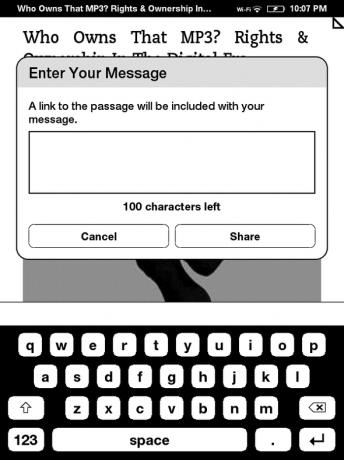
L'ajout d'une note est également une fonctionnalité intéressante et assez explicite.

Être capable de rechercher des choses sur Wikipedia est excellent. J'aime cela. Il y a plusieurs raisons, mais dans sa forme la plus simple, il est agréable d'avoir un dictionnaire supplémentaire, car l'Oxford American Dictionary est légèrement dépassé. Comme vous pouvez le voir ci-dessous, j'ai "MP3" sélectionné, mais il ne le reconnaît pas, donc il montre la meilleure chose suivante.
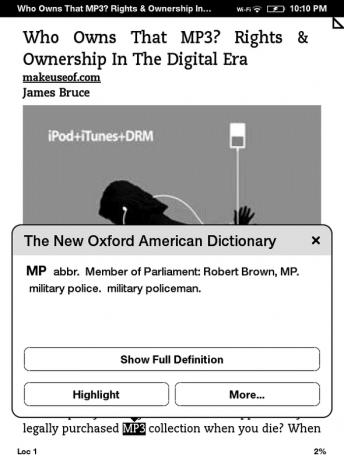
Cependant, Wikipédia est évidemment toujours à jour et tire une définition plus que détaillée de «MP3».
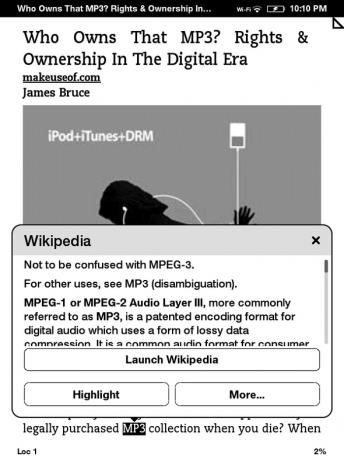
Si vous appuyez sur "Lancer Wikipédia"Dans la fenêtre contextuelle, il vous amènera à la page elle-même formatée pour le Kindle.
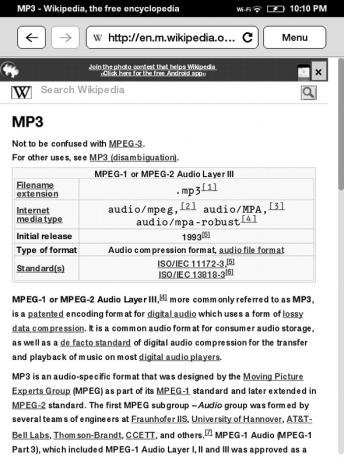
La dernière de ces fonctionnalités est la traduction. Il s'agit d'une fonctionnalité assez impressionnante qu'Amazon n'avait pas nécessairement à inclure, mais était intelligente pour le faire.

Kindle peut traduire en 16 langues et je suis sûr que cela ne cessera de croître.
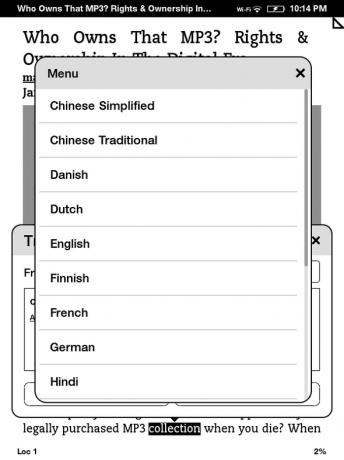
Autres excellentes fonctionnalités pour vos sens (Désolé, pas de dégustation ni d'odeur ici)
Plus tôt, j'ai mentionné le mode paysage et qu'il peut être utilisé pour afficher des images plus grandes. Cela fonctionne bien, mais le format des livres n’est parfois pas créé pour cela, il y a donc parfois de petits problèmes. Pourtant, c'est un excellent moyen de voir des photos plus grandes plus en détail et même de lire un livre d'une manière différente.
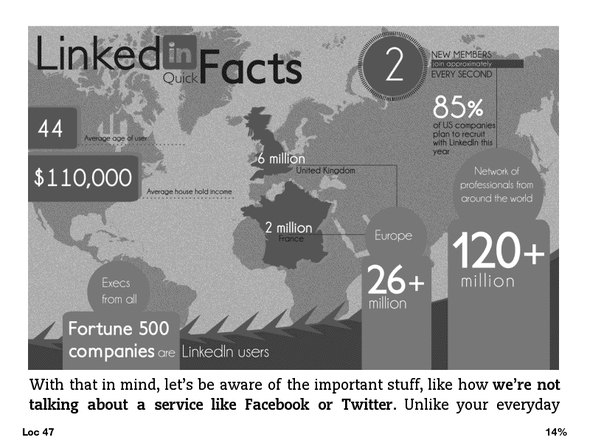
Pour y accéder, accédez au menu tout en lisant un livre et appuyez sur "Mode paysage.”

Une autre fonctionnalité impressionnante consiste à verrouiller votre Kindle avec un mot de passe qui doit être entré pour l'utiliser. J'ai mis cela en place pour éviter que quiconque achète quoi que ce soit sur mon compte Amazon (par accident ou exprès). La chance est mince, mais dans le cas où je la laisserais sans surveillance, je préférerais simplement que les gens ne la dérangent pas.
Pour l'activer, accédez à Menu, puis Réglages, puis Options de l'appareil. Le code d'accès de l'appareil est la première option. Ici, vous pouvez activer / désactiver le mot de passe et le modifier.

Enfin, la possibilité d'organiser vos livres en collections. De tous, c'est probablement mon préféré. Vous avez peut-être vu dans l'image d'introduction au début comment j'ai des «dossiers» et sous ceux-ci un nombre qui représente le nombre d'éléments dans chacun. Voici comment fonctionne Collections.
Tout d'abord, quand j'ai commencé à accumuler tous mes livres électroniques et articles Web sur mon Kindle, c'est devenu un gâchis. C'était difficile de s'y retrouver. Maintenant, je suis en mesure de trouver facilement ce que je veux et le temps qu'il faut pour faire défiler la liste est moins aussi.
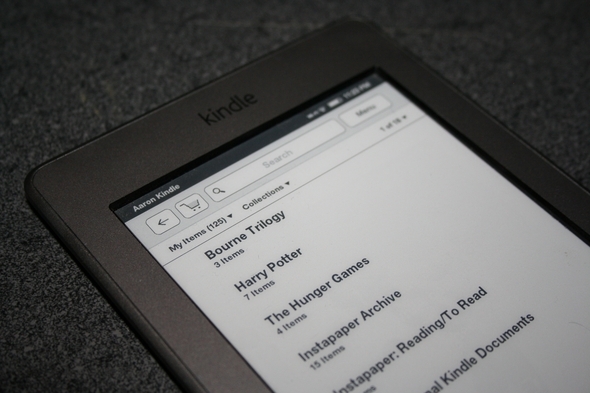
Vous pouvez personnaliser cela comme vous le souhaitez, mais j'en ai organisé par livre s'il y en a plus d'une dans la série. D'autres par type et certains sont simplement insérés dans une liste archivée, comme les anciens articles Instapaper que j'ai lus, mais n'ont pas besoin de se mêler à ce que je lis actuellement). Pour utiliser au mieux vos collections, je vous recommande de trier vos livres par collections.

Tout comme chaque livre, chaque collection a également ses propres paramètres.
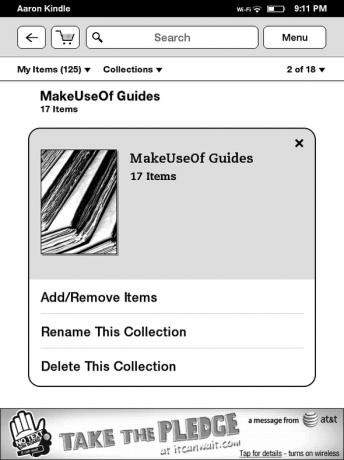
Conclusion
Le Kindle est certainement un lecteur eBook complet et peut-être le meilleur disponible. Je vais être honnête, la seule caractéristique que j'aurais aimé avoir était une lumière qui brillait de côté (pas un rétro-éclairage). S'il avait cela, je ne pense pas qu'il y manquerait quelque chose! Si vous souhaitez rendre votre Kindle encore plus performant, jetez un oeil à certains de ces hacks, notez qu'ils sont assez avancés.
Que pensez-vous des fonctionnalités Kindle? Y en a-t-il que vous souhaiteriez qu'il ait? Les connaissiez-vous ou y en a-t-il que vous souhaiteriez signaler? Si oui, assurez-vous de le faire ci-dessous dans les commentaires.
Aaron est un diplômé assistant vétérinaire, avec ses intérêts principaux dans la faune et la technologie. Il aime explorer le plein air et la photographie. Lorsqu'il n'écrit pas ou ne se livre pas à des découvertes technologiques tout au long des interwebs, il peut être trouvé en train de bombarder le flanc de la montagne sur son vélo. En savoir plus sur Aaron sur son site Web personnel.

